Dépannage de votre module
Vous pouvez suivre les méthodes ci-dessous pour dépanner votre module :
- Voyants d’état du moduleConsultez les sections spécifiques au module concerné pour plus d’informations sur le dépannage à l’aide des voyants d’état du module.
- Application Studio 5000 Logix Designer
Dépannage à l’aide de l’application Studio 5000 Logix Designer
Vérifiez dans la fenêtre d’organisation de l’automate si une icône d’avertissement est présente sur le module.
Icône d’avertissement dans la fenêtre d’organisation de l’automate
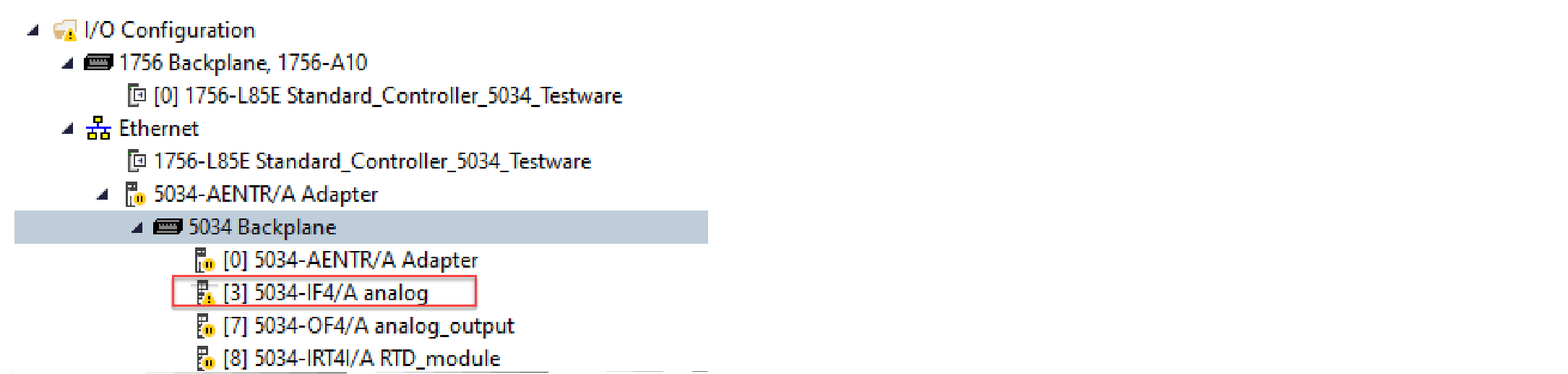
Si une icône d’avertissement est présente, ouvrez la fenêtre Module Properties (Propriétés du module) et vérifiez la barre d’état pour identifier le type de défaut.
Message de défaut dans la barre d’état
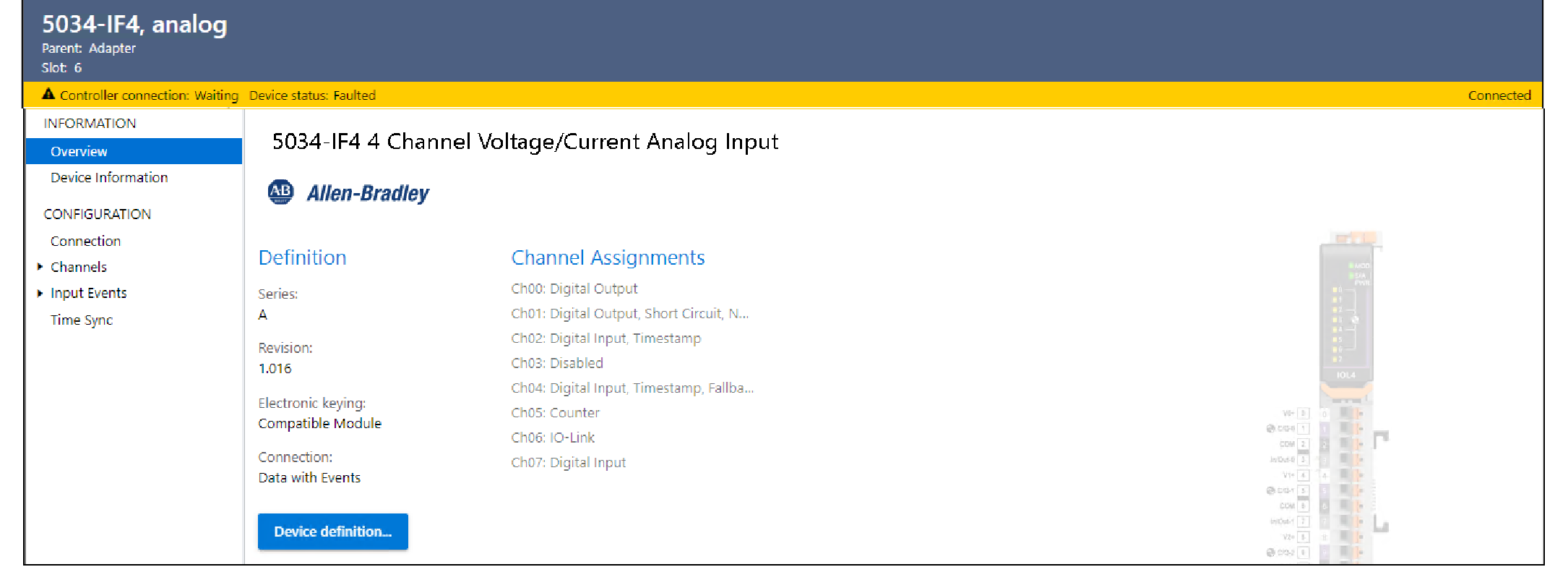
Si la connexion est défaillante, accédez à la vue Connection (Connexion) et vérifiez le code d’erreur dans la zone Connection Fault (Défaut de connexion).
Description du défaut de connexion avec un code d’erreur
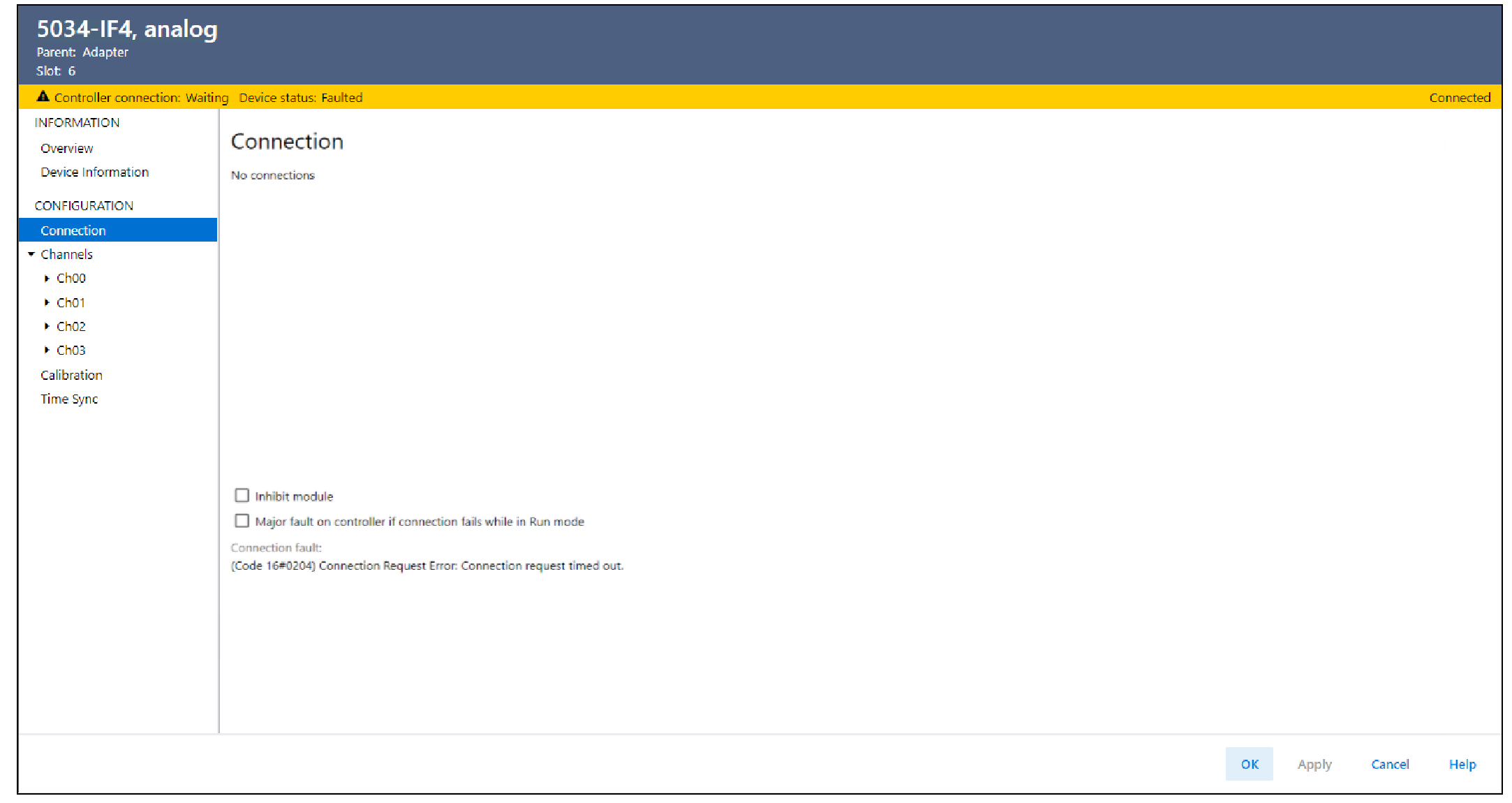
Code d’erreur | Action |
|---|---|
0x204 |
|
Erreur de détrompage | Accédez à Device Information (Informations sur le dispositif) pour vérifier que le module physique est conforme ou correspond à l’identité configurée. Pour plus d’informations, consultez la publication LOGIX-AT001, « Electronic Keying in Logix 5000 Control Systems Application Technique ». |
0x10 | Accédez à la vue Device Information (Informations sur le dispositif) et vérifiez la révision du firmware et l’état des défauts majeurs :
|
Exemple de vue Device Information (Informations sur le dispositif) avec un défaut majeur présent
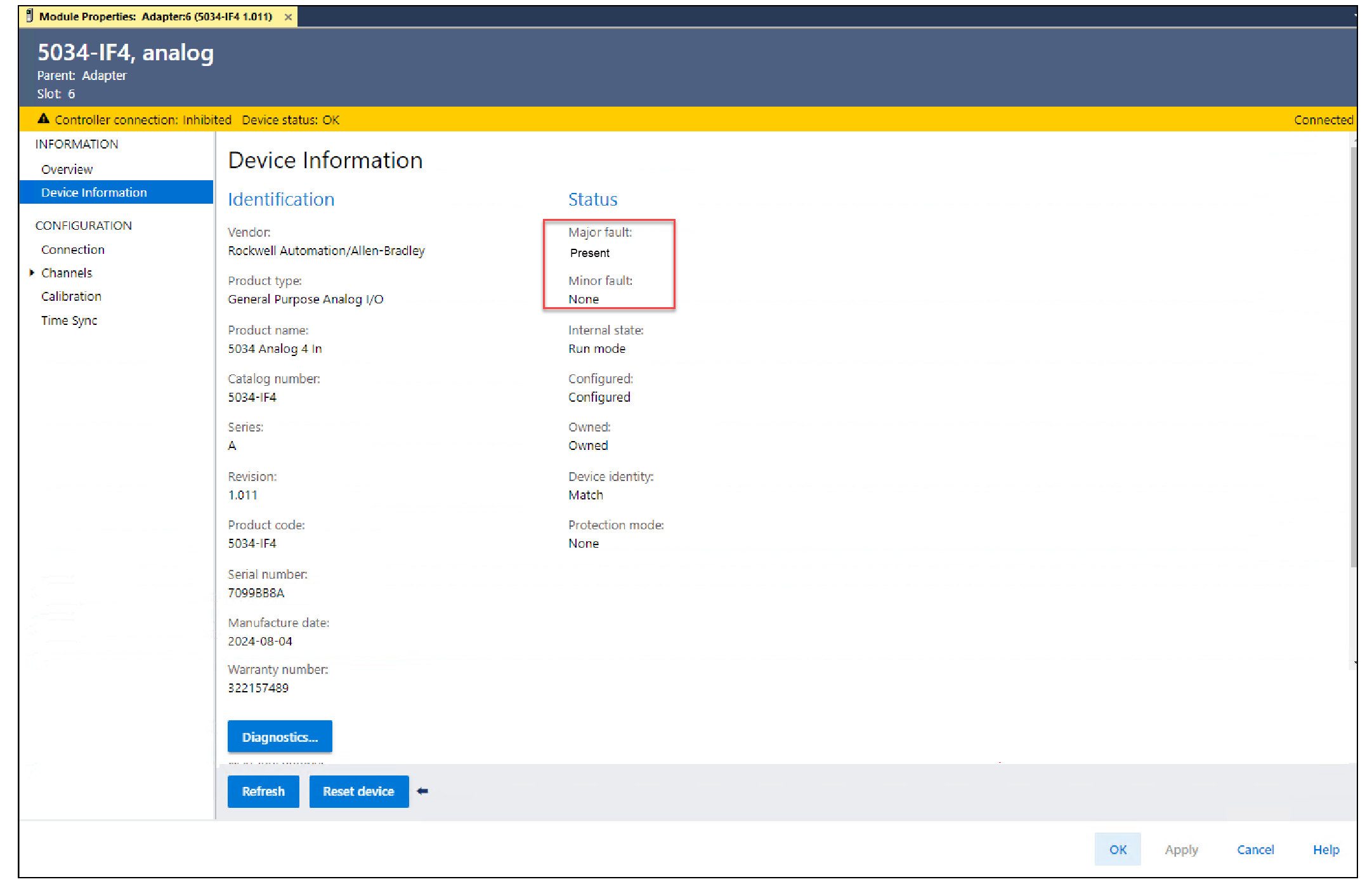
Si une voie est défaillante, accédez à la vue Channels (Voies) → Chxx (Voiexx) et sélectionnez Diagnostics pour vérifier la condition de diagnostic de la voie.
Exemple de boîte de dialogue de diagnostic de voie avec défaut de court-circuit
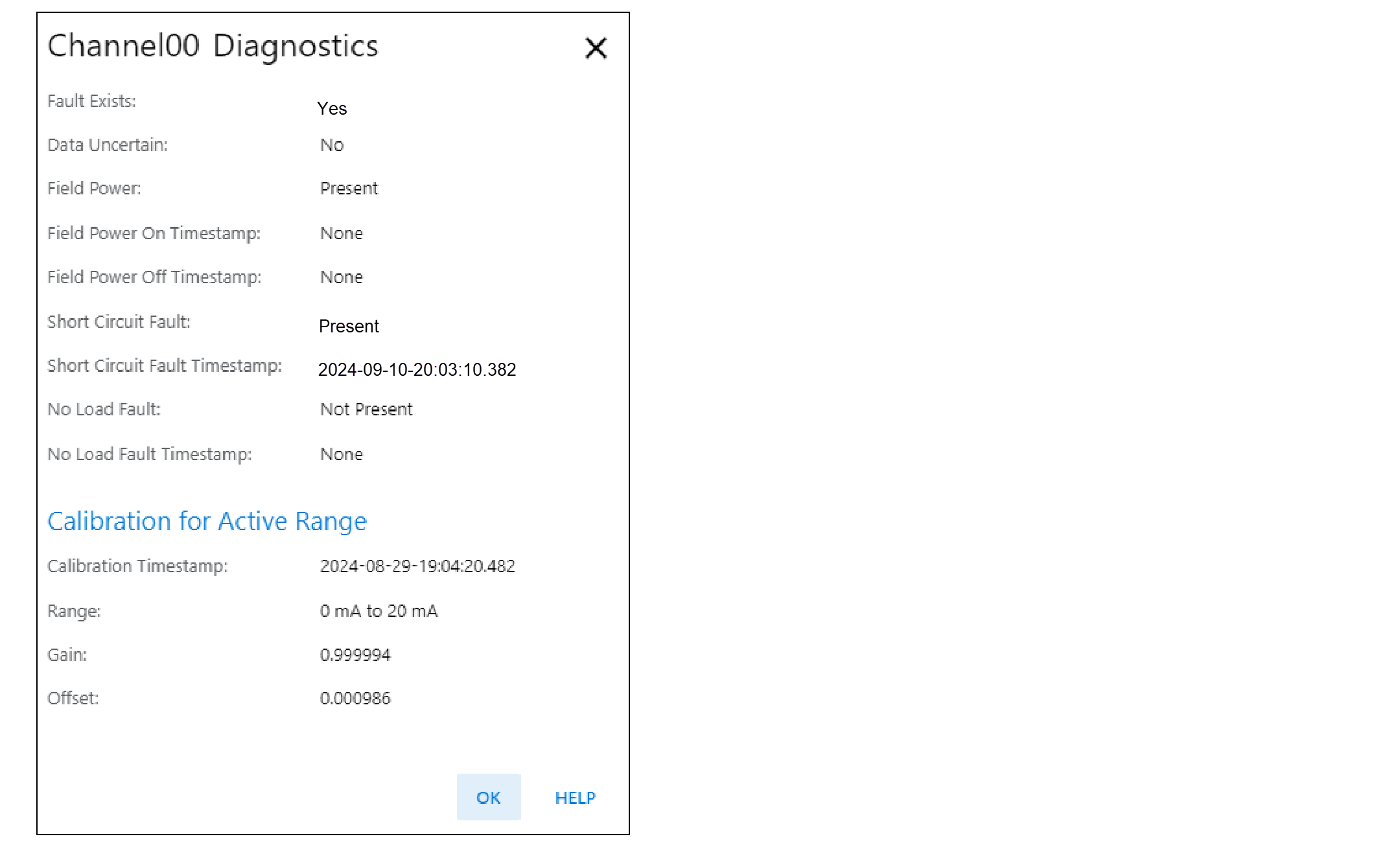
Si un défaut de synchronisation temporelle est présent, accédez à la boîte de dialogue Device Diagnostics (Diagnostics du dispositif) pour vérifier l’état de la synchronisation temporelle et l’identité de l’horloge maître.
Exemple de diagnostics de dispositif avec synchronisation temporelle non synchronisée
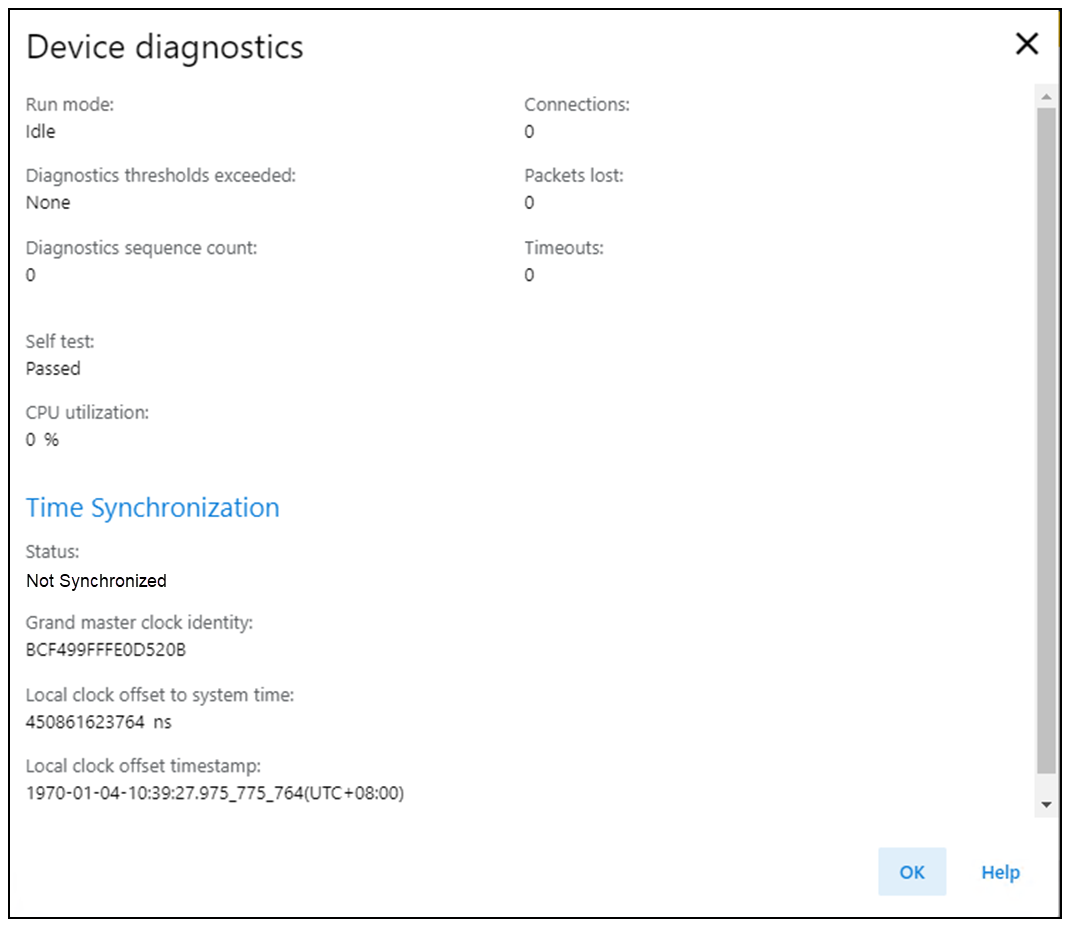
L’identité de l’horloge maître doit correspondre à l’identité de l’horloge maître du réseau. Vérifiez également l’état de la synchronisation temporelle de l’adaptateur dans la boîte de dialogue Device Diagnostics (Diagnostics du dispositif) de l’adaptateur.
Fournir une réponse
